CAD怎么把直角变圆角?
溜溜自学 室内设计 2021-07-12 浏览:3228
大家好,我是小溜,在我们日常工作中使用“CAD软件”会遇到各种各样的问题,不管是新手还是高手都会遇到自己不知道的问题,比如“CAD怎么把直角变圆角?”,下面小编就讲解一下怎么解决该问题吧,此教程共分为7个步骤,小编用的是联想天逸台式电脑,电脑操作系统版本以WinXP为例,希望能帮助到各位小伙伴!
工具/软件
电脑型号:联想(Lenovo)天逸510S
操作系统:WindowsXP
软件名称:CAD2004
步骤/教程
1、打开CAD,以下图矩形为例
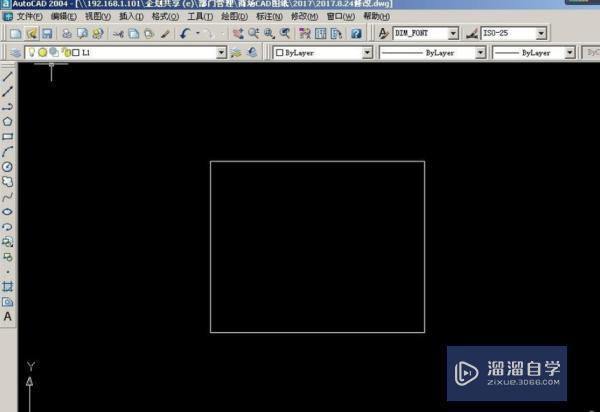
2、输入命令 F+空格键,鼠标变成一个小方格
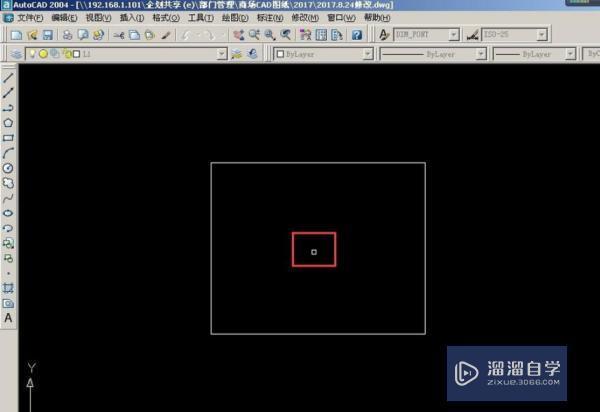
3、根据命令提示,输入命令R+空格(半径数值)
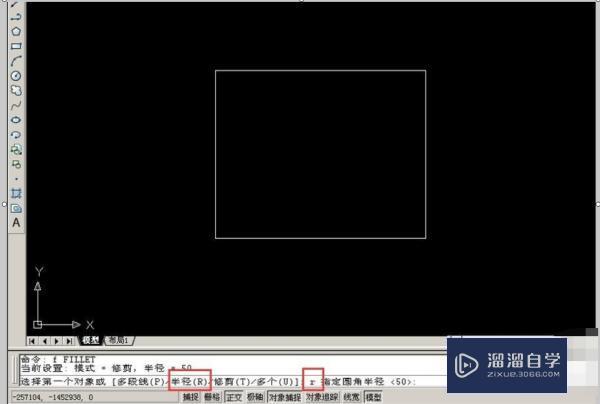
4、数值输100,然后按Enter 键,鼠标又变成小方块

5、根据命令提示,选择第一个对象,鼠标点击第一条线,会变成虚线
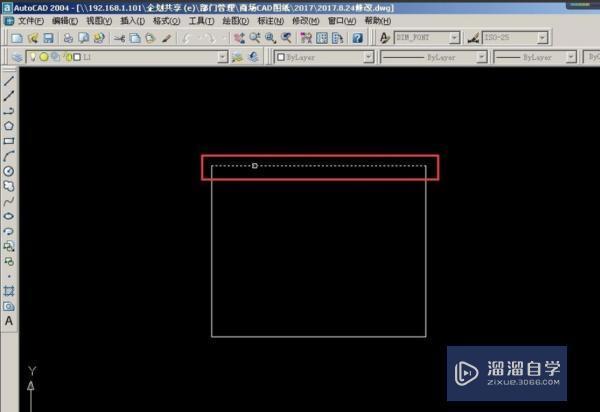
6、再根据提示点击第二条线,第一个圆角就会出来了
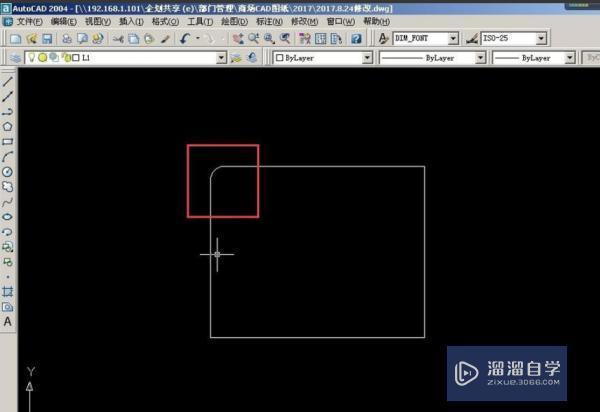
7、如果你想把剩下的三个角也变成圆角,不用再麻烦重复以上操作,接着按一下空格键(重复以上命令),鼠标又会变成小方块,分别选择第一个对象和第二个对象,就会变成圆角,按此操作,把剩下的两个角也变成圆角
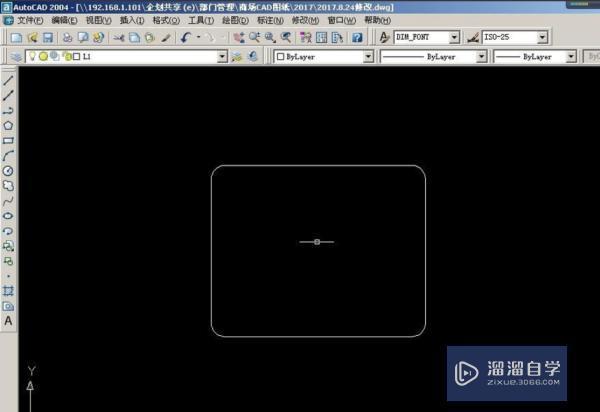
相关文章
距结束 05 天 13 : 09 : 16
距结束 01 天 01 : 09 : 16
首页








